 Windows bilgisayarınızda hızlı arama sonuçları getirmek için bir indexleme mekanizması kullanır. Buna da “Windows Dizin Oluşturma” deniliyor. Microsoft işletim sistemlerinde bu özelliği kullanarak, kullanıcıların arama sonuçlarına daha hızlı ulaşmasını sağlamakta…
Windows bilgisayarınızda hızlı arama sonuçları getirmek için bir indexleme mekanizması kullanır. Buna da “Windows Dizin Oluşturma” deniliyor. Microsoft işletim sistemlerinde bu özelliği kullanarak, kullanıcıların arama sonuçlarına daha hızlı ulaşmasını sağlamakta…
Fakat bir sıkıntı var…
Eğer sisteminizde çok fazla dosya varsa, Windows Dizin Oluşturma Hizmeti, sistem diskinizin 5-10 GB hatta daha büyük bir kısmını işgal edebilir!
Eğer sistem diskinizde çok fazla yer ihtiyacı hissediyorsanız (özellikle de benim gibi ssd kullanıcıları için disk kapasitesi önemlidir) bu konu dikkatinizi çekecektir.
Çünkü Windows Dizin Oluşturma Hizmeti aktif olduğu takdirde diskinizde çok büyük bir alanı kaybediyorsunuz! “Yok ben SSD kullanıcısı değilim, hayvan gibi de bir diskim var!” diyorsanız yazının devamını okumanıza gerek yok…
Windows Dizin Oluşturma Hizmeti aslında büyük bir kolaylık ve hız kazandırıyor. Özellikle de çok fazla dosyaya sahipseniz, dizin oluşturma hizmetini aktif ederek arama yaptığınızda daha kısa sürede sonuçlara ulaşabilirsiniz.
Elbette ki beraberinde dizin oluşturma mekanizmasının bir dezavantajı karşımıza çıkıyor!
Windows, dizinleri ve içlerindeki dosyaları bir site haritası gibi diskinizde bir dosyaya yazıyor. Bu dosya büyüklüğü de sisteminizdeki dosya sayısına ve çeşitliliğine bağlı olarak artış göstermekte…
Bendeki dosyanın büyüklüğü 6GB’ı geçmişti. 128GB bir SSD diske sahip olan kullanıcılar için, sistem diskinde 6GB, 10GB gibi yer harcanması canınızı sıkabilir!
Gelin bu hizmete bir son verelim!
Bu sayede diskinizden bir miktar daha yer açabilirsiniz. Dezavantaj olarak ise, bir dosya aradığınızda birazcık daha fazla bekleyebilirsiniz… Ya da sadece belirleyeceğiniz klasörleri Dizin Oluşturma Hizmeti‘ne ekleyerek, çok büyük yer kaplamasını engelleyebilirsiniz.
Öncelikle, “Başlat”, “Denetim Masası” ardından da “Dizin Oluşturma Seçenekleri” kısmını açıyoruz.
Bu bölüm içerisinde “Değiştir” butonuna basarak, arama yaptığınızda hızlı sonuçlara ulaşmak istediğiniz dizinleri seçebilirsiniz. Benim tavsiyem tüm kutuları kaldırın, boşu boşuna diskinizi işgal etmesin! 10 – 20 saniye geç sonuçlar gelsin sıkıntı olmayacaktır…
Dilerseniz “Gelişmiş Seçenekler” butonuna basarak, Indexlenmesini istediğiniz dosya türlerini seçebilirsiniz.
Şimdi gelelim diskte yer kaplayan Index dosyasını bulup, uçurmaya…
C:\ProgramData\Microsoft\Search\Data\Applications\Windows
Klasörünü açtığınız zaman, resimdeki gibi diskinizde yer kaplayan EBD uzantılı dosyayı ve logları görebilirsiniz.
EBD dosyası çok büyük!
Eğer EBD dosyası benim sistemimdeki gibi çok büyükse, sağ tıklayıp silebilirsiniz. Ancak, bu işlemi yapabilmek için Windows’un Search hizmetini durdurmanız gerekiyor. Aksi takdirde dosya kullanımda olduğu için silmeyecektir.
Services.msc
Yani, “Hizmetler”i açıyoruz. İçerisinden “Windows Search” hizmetini çift tıklayıp “Durdur” butonuna basıyoruz.
Şimdi dosyayı silebilirsiniz. Ardından da hizmeti tekrar açıp, istediğiniz dizinleri aktif hale getirerek, daha küçük alan kaplamasını sağlayabilirsiniz…
Hadi kolay gelsin!
[rpi]

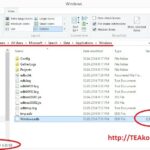
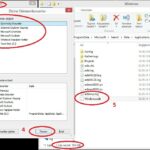
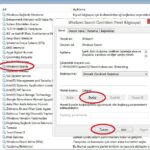
Benim gibi ssd kullananlar için yararı olacaktır.Makale için teşekkürler.
Gelişmiş seçeneğinde rebuild butonu da var. Sanırım indexi silip yeniden oluşturuyor.
Güzel ve faydalı bir makale, lakin bana faydası yok, eğer Linux sistemlerinde de benzer bir durum varsa o zaman faydalı olur.
Paylaşmak güzeldir.
index dosyasının C sürücünde tutmak yerine D sürücüne alırsak, boyut olarak değil, performans olarak etkisi (olumlu/olumsuz) olur mu ?
C sürücüm SSD, D sürücüm 2 Tb HDD
ÇÖKEN WİNDOWS performansı yüzünden ne zamandır sıkıntı yaşıyordum. Çok farkl yollar denedim. Zaten 32 gb bellek var çok az yer kalmıştı. Bu yol sayesinde 800 mb yer kazandım. teşekkürler.
Dizin oluşturma seçeneklerinde kutuları kaldırmak bilgisayarımı çok hızlandırdı, dosyayı silmeme bile gerek kalmadı, teşekkür ederim